
Top 5 des meilleures solutions de compresseur de fichiers [compresseur vidéo/audio inclus]

Le meilleur compresseur de fichiers permet de compresser facilement et rapidement les fichiers pour faciliter le stockage et le partage. Il vous permet également de gérer plusieurs formats de fichiers de compression.
Également connu sous le nom d’utilitaires zip ou de logiciel zip, un compresseur de fichiers permet de compresser des fichiers de toutes sortes pour réduire leur taille. Si vous avez des fichiers vidéo ou audio volumineux, les compresser peut vous aider à planifier votre espace de stockage ou à partager largement le fichier vidéo.
Êtes-vous à la recherche du meilleur compresseur de fichiers vidéo/audio ? Vous trouverez ci-dessous un examen approfondi du logiciel du meilleur compresseur de fichiers sur Internet.
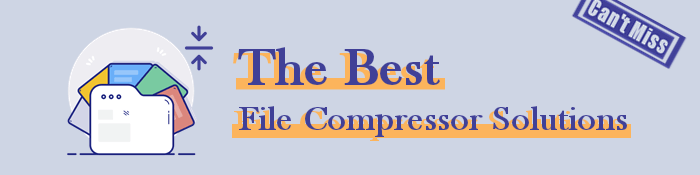
Un compresseur de fichiers est un logiciel qui réduit la taille d'un fichier en appliquant un algorithme de compression, principalement pour économiser de l'espace de stockage et faciliter le partage de fichiers. Les outils logiciels de compression de fichiers condensent, développent et gèrent les données selon les besoins.
La compression de fichiers permet de réduire la taille des données de vos fichiers tout en préservant les données qu'ils contiennent. Cela vous permet de partager les données facilement, en utilisant un minimum de bande passante et d’espace de données, tout en faisant gagner beaucoup de temps à l’expéditeur et au destinataire du fichier.
Le choix du meilleur compresseur de fichiers vidéo se résumera aux fonctionnalités que vous recherchez dans un compresseur de fichiers. De plus, est-ce gratuit ou premium ? La version gratuite offre-t-elle des fonctionnalités de compression clés ?
Il est important de dresser une liste des fonctionnalités que vous vous attendez normalement à trouver dans le meilleur compresseur de fichiers. Le compresseur de fichiers idéal doit :
À lire aussi :
Meilleurs compresseurs vidéo de 2023 : un examen complet
Comment convertir une vidéo 4K en 1080P sans perte de qualité
Tous les systèmes d’exploitation vous permettent de compresser de grandes quantités de données dans des paquets plus petits pour faciliter le stockage et le partage. L’utilisation de compresseurs de fichiers tiers peut rationaliser le processus de compression de fichiers. Vous trouverez ci-dessous les principales options logicielles de compression de fichiers recommandées.
Facilement l’un des compresseurs de fichiers gratuits les plus populaires, Video Compressor est un compresseur audio et vidéo fiable, facile à utiliser et léger pour une gestion idéale des données. Il s’agit d’un outil logiciel tout-en-un de montage, de conversion et de compression vidéo utilisé par des millions de personnes dans le monde.
Video Compressor améliore la qualité de vos fichiers vidéo/audio de plusieurs façons, notamment à l’aide de l’IA. Vous pouvez tirer parti de ses capacités d’IA améliorées pour :
L'utilisation de Video Compressor est un processus relativement rapide et facile, voici comment compresser une vidéo :
01Téléchargez et installez le compresseur de fichiers. Ouvrez la section Compresseur vidéo dans la boîte à outils et ajoutez des fichiers à compresser.

02Personnalisez les paramètres de sortie vidéo. Exécutez la compression et récupérez le fichier compressé pour le partager ou à d’autres fins.

Pour les utilisateurs qui ont besoin de compresseurs de fichiers de types MP3, WAV, etc., vous pouvez également utiliser cet outil dans ces étapes :
01Choisissez Compresseur audio dans la boîte à outils, puis faites glisser et déposez vos fichiers dans la fenêtre.
02Personnalisez les paramètres de sortie audio et lancez le processus de compression.

WinZip est une alternative populaire au compresseur de fichiers fonctionnant sur plusieurs appareils et systèmes d’exploitation. Il offre une interface flexible et conviviale qui est fonctionnelle pour les utilisateurs de mots-clés et de souris.
WinZip dispose de plusieurs outils avancés de partage de fichiers et prend en charge la plupart des principaux fournisseurs de stockage en nuage.
La compression de fichiers vidéo avec WinZip peut être assez simple. Voici comment procéder :
Étape 1 : Téléchargez et installez l’application WinZip, puis exécutez-la. Sur le côté gauche, ouvrez Sélection de fichiers et choisissez les fichiers que vous souhaitez compresser, puis cliquez sur le bouton Ajouter au zip .

Étape 2 : Cliquez sur le bouton Enregistrer sous . Choisissez l’emplacement où vous souhaitez enregistrer le fichier compressé et cliquez sur Enregistrer.
BandiZip est un compresseur de fichiers gratuit qui dispose également d’un package premium. La plupart des outils gratuits de compression de taille de fichier en ligne ont tendance à centrer leurs interfaces de gestion de fichiers. Cependant, BandiZip est plus légèrement conçu pour la création et la gestion d’archives, fournissant des instructions claires tout au long des processus.
Étape 1 : Téléchargez, installez et exécutez l’application BandiZip. Ouvrez la boîte de dialogue Nouvelle archive . En bas de la boîte de dialogue, cliquez sur Plus d’options.

Étape 2 : Cliquez sur le menu Fractionner en volumes pour obtenir une liste des tailles de fractionnement pour différentes utilisations, telles que les pièces jointes des services de messagerie. Choisissez-en une dans la liste, puis saisissez manuellement la taille souhaitée. Ensuite, commencez l'archivage, ce qui ne devrait pas prendre beaucoup de temps.

7-Zip est un outil de compression de fichiers open source gratuit qui existe dans l’industrie depuis 1999. L’utilitaire a introduit son propre format d’archivage 7z, qui offre des capacités de compression impeccables.
De plus, 7-Zip peut compresser des fichiers dans plusieurs formats, tels que TAR et ZIP. Il peut également lire et extraire des fichiers à partir d’autres types de fichiers tels que XAR, RAR et EXT.
Étape 1 : Téléchargez, installez et ouvrez l’application 7-Zip sur votre ordinateur. Cliquez sur Ajouter pour importer les fichiers que vous souhaitez compresser. Assurez-vous que les fichiers se trouvent dans le même répertoire.

Étape 2 : Dans l’onglet Ajouter à l’archive , personnalisez les paramètres comme vous le souhaitez. Cliquez sur OK une fois que vous avez réglé les paramètres. Le fichier compressé doit apparaître dans le même répertoire que les fichiers d’origine.
WinRAR est un compresseur de fichiers populaire idéal pour la plupart de vos besoins de compression de fichiers. Avec plus de 500 millions d’utilisateurs, WinRAR est sans aucun doute un compresseur de taille de fichier digne de confiance.
Il peut gérer les tâches de compression quelle que soit la taille du projet. WinRAR fonctionne également bien dans presque toutes les versions de Windows.
Étape 1 : Téléchargez WinRAR à partir de la page principale du site Web dans votre navigateur préféré. Une fois téléchargé, assurez-vous de l’installer sur votre ordinateur.
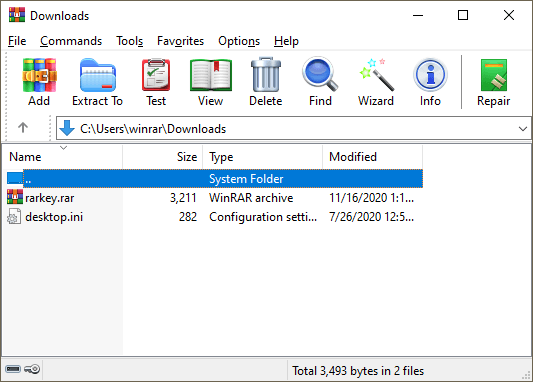
Étape 2 : Lancez l’application, puis cliquez sur Fichier, puis sur Nouveau fichier Zip pour ajouter le fichier que vous souhaitez compresser. Sélectionnez Zip dans le panneau de gauche, puis appuyez sur OK. Vous pouvez choisir de chiffrer, de convertir en PDF, de réduire la taille de la photo ou d’ajouter un filigrane. Choisissez Save (Enregistrer ) ou Share (Partager).
Articles plus pertinents :
Comment convertir MP4 en MKV sans effort ? [Applications et outils en ligne]
Comment convertir un fichier AVI en MP4 ? Résolu de 5 façons efficaces
Un compresseur de fichiers fiable est votre meilleur atout pour compresser des fichiers vidéo et audio volumineux pour un partage transparent et réduire l’utilisation de l’espace de stockage. Si vous recherchez le meilleur compresseur de fichiers, Video Compressor est l'outil de compression de fichiers ultime avec de multiples fonctionnalités et caractéristiques pour alimenter votre compression de fichiers. Téléchargez Video Compressor et commencez à compresser vos fichiers volumineux en quelques clics, gratuitement.
Articles connexes :
12 meilleurs logiciels de conversion vidéo pour Windows 11/10/8/7 (gratuit et payant)
Top 14 des meilleurs éditeurs vidéo AVI | Visualisez facilement vos fichiers AVI
Sélectionnez le meilleur logiciel de montage GoPro - 10 excellentes options
10 meilleures options d’éditeur MOV - Modifiez facilement les fichiers MOV [Guide mis à jour]
10 options étonnantes d’enregistreur d’écran MP4 : enregistrez facilement des vidéos MP4
[Logiciel Vlog] 11 meilleurs logiciels d’édition de vlog pour les amateurs de vlog

 Conseils vidéo et audio
Conseils vidéo et audio
 Top 5 des meilleures solutions de compresseur de fichiers [compresseur vidéo/audio inclus]
Top 5 des meilleures solutions de compresseur de fichiers [compresseur vidéo/audio inclus]